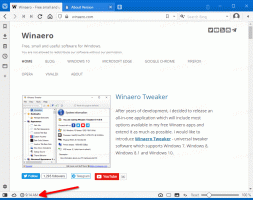Vaadake Windows 10 rakendatud Windows Update'i rühmapoliitikat
Rakenduses Windows 10 Fall Creators Update on GUI abil võimalik kiiresti leida, millised rühmapoliitikad rakendatakse Windows Update'ile. Kui kasutate Windows 10 versiooni 1709, järgige selles artiklis toodud juhiseid.
Reklaam
Nagu te võib-olla juba teate, on rühmapoliitika viis arvuti- ja kasutajaseadete konfigureerimiseks seadmete jaoks, mis on ühendatud Active Directory domeeniteenustega (AD) ja kohalike kasutajakontodega. See juhib paljusid valikuid ja seda saab kasutada sätete jõustamiseks ja kohaldatavate kasutajate vaikeseadete muutmiseks. Kohalik rühmapoliitika on rühmapoliitika põhiversioon arvutitele, mis ei kuulu domeeni. Kohaliku rühmapoliitika sätted salvestatakse järgmistesse kaustadesse:
C:\Windows\System32\GroupPolicy
C:\Windows\System32\GroupPolicyUsers.
Kui jälgite Winaerot, peate olema juba tuttav kõigiga muudatused, mis viidi sisse Windows 10 Fall Creators Update'i versioonis 1709
. Üks OS-i uutest funktsioonidest on võimalus näha Windows Update'i rakendatud rühmapoliitikaid. Vaatame, kuidas seda kasutada.Rakendatud Windows Update'i rühmapoliitika vaatamiseks Windows 10-s, tehke järgmist.
- Ava Seadete rakendus.

- Avage Värskendus ja turvalisus -> Windows Update.

- Paremal klõpsake lingil Vaadake konfigureeritud värskenduspoliitikaid teksti all Mõnda seadet haldab teie organisatsioon. See tekst tähendab, et Windows Update'i jaoks on rakendatud rühmapoliitikat. Kui teil selliseid eeskirju pole, siis tekstiplokki ei kuvata.

- Avaneb järgmine leht:

See on kõik. Kui kasutate operatsioonisüsteemi Windows 10 Pro, Enterprise või Education väljaanne, saate kasutada kohalikku rühmapoliitika redaktori rakendust. Võib-olla olete huvitatud järgmiste Windows 10 rühmapoliitikaga seotud artiklite lugemisest.
- Kuidas näha Windows 10 rakendatud rühmapoliitikaid
- Rakendage rühmapoliitikat kõigile kasutajatele, välja arvatud administraator Windows 10-s
- Rakendage rühmapoliitikat konkreetsele kasutajale operatsioonisüsteemis Windows 10